Investment Überblick
💡
Wo finde ich den Investment Überblick?
Navigiere in der Sidebar des Copiloten zum Punkt „Investments“, wo dir Investments angezeigt wird, auf der alle wichtigen Informationen zu deinem Portfolio bereitgestellt werden.
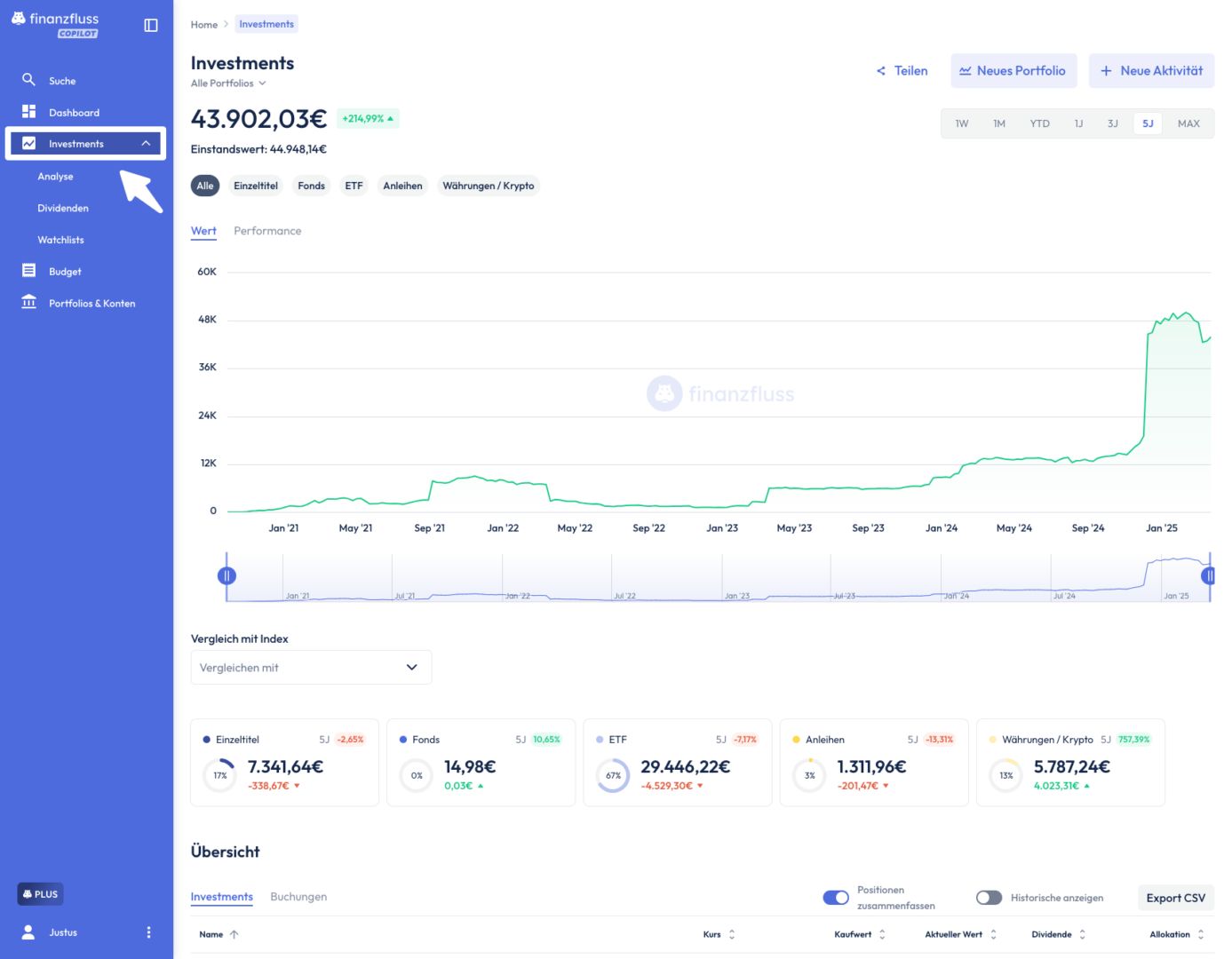
Funktionen
Gesamtwert deiner Investments
Ganz oben auf der Seite siehst du den Gesamtwert deiner Investments, basierend auf den Portfolios, die du ausgewählt hast. Portfolios auswählen: Direkt über dem Wert kannst du auf „Alle Portfolios“ oder z. B. „3 von 4 Portfolios“ klicken, um festzulegen, welche Portfolios in der Berechnung enthalten sein sollen.
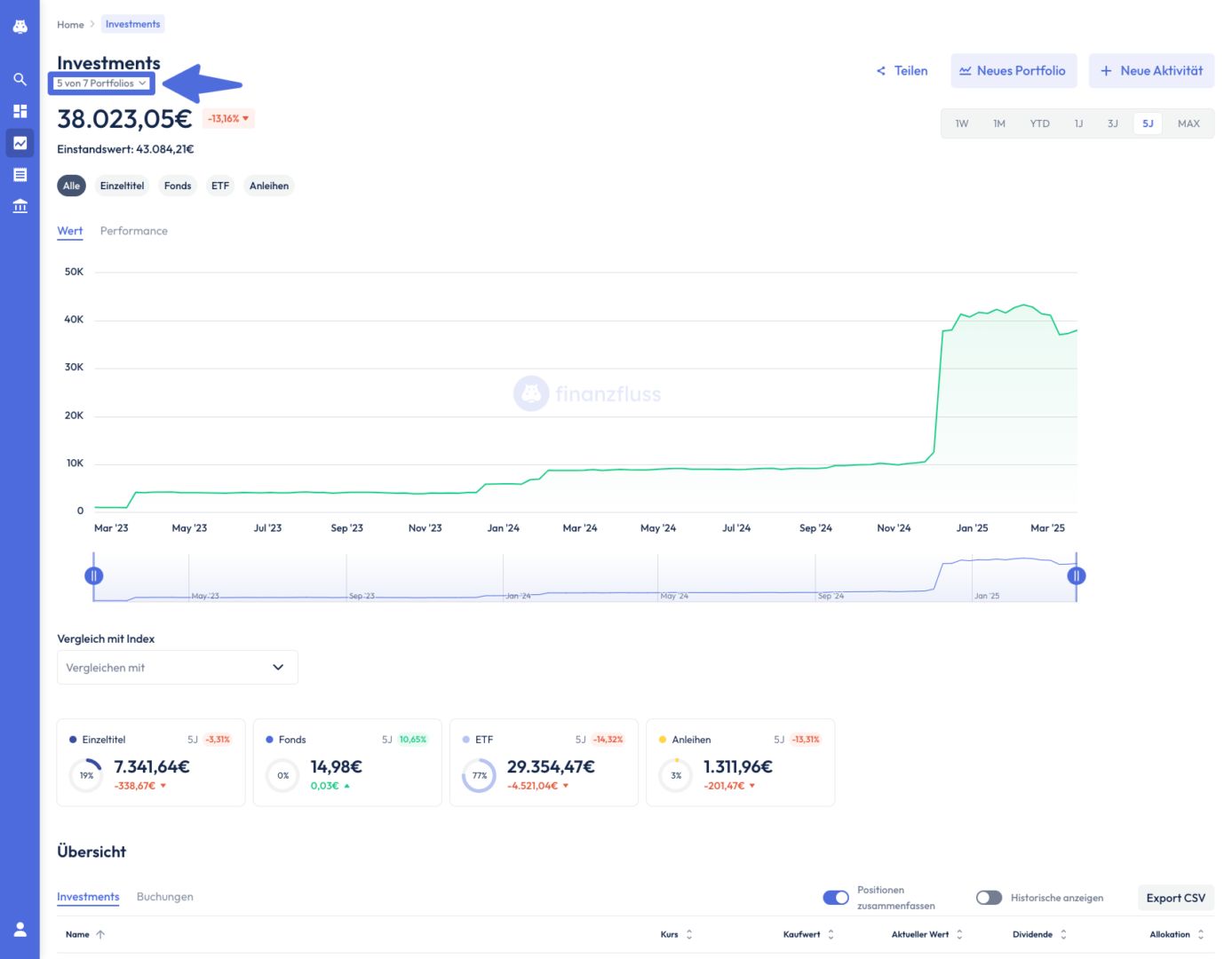
Der Graph: Wert und Performance verfolgen
Darunter findest du einen Graphen, der die Wertentwicklung oder Performance deines Portfolios anzeigt. Der Reiter „Wert“ zeigt die Wertentwicklung deines Portfolios oder ausgewählter Portfolios über den ausgewählten Zeitraum.
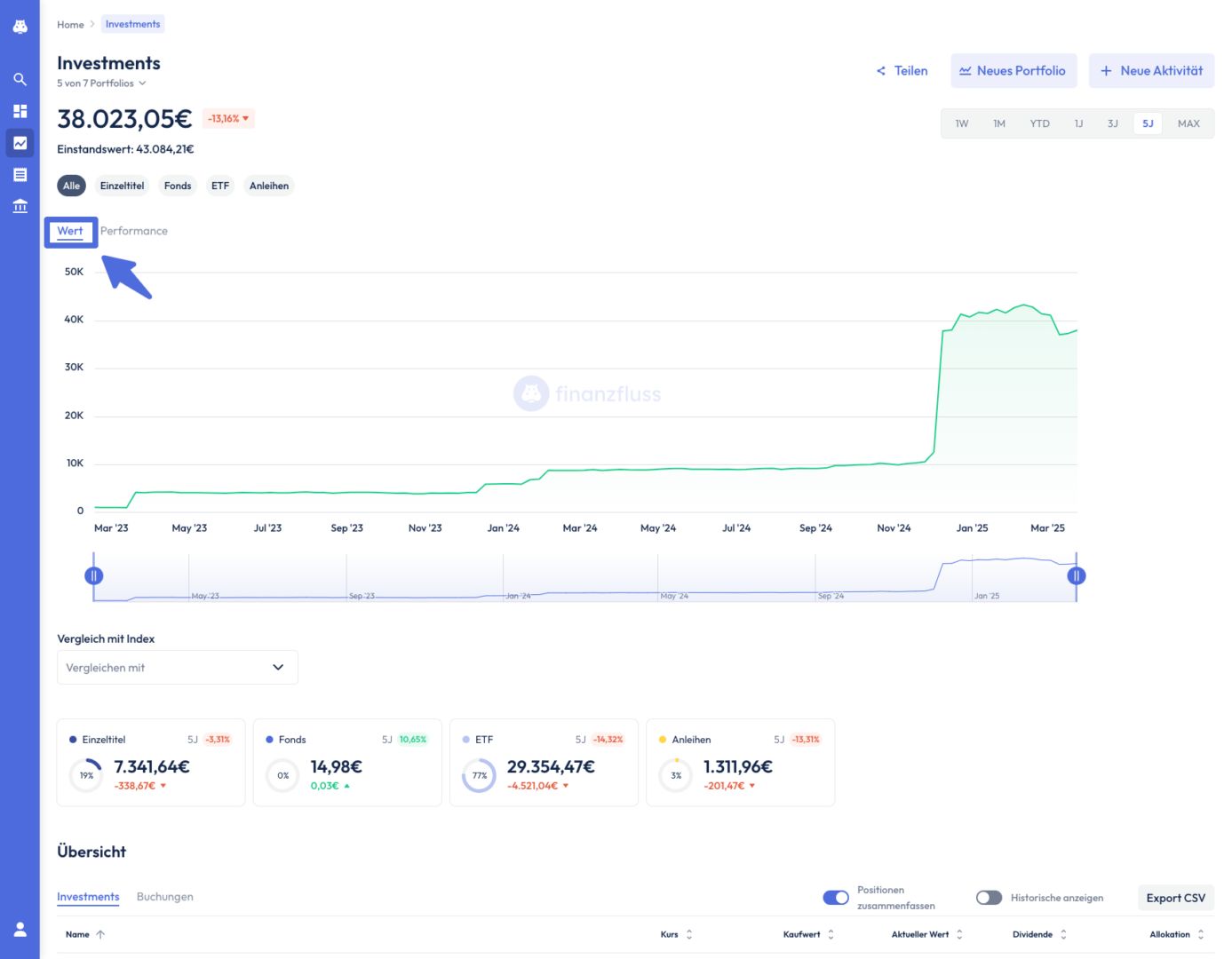
Reiter „Performance“: Zeigt die Gesamt-TWROR (Time-Weighted Rate of Return) für den ausgewählten Zeitraum.
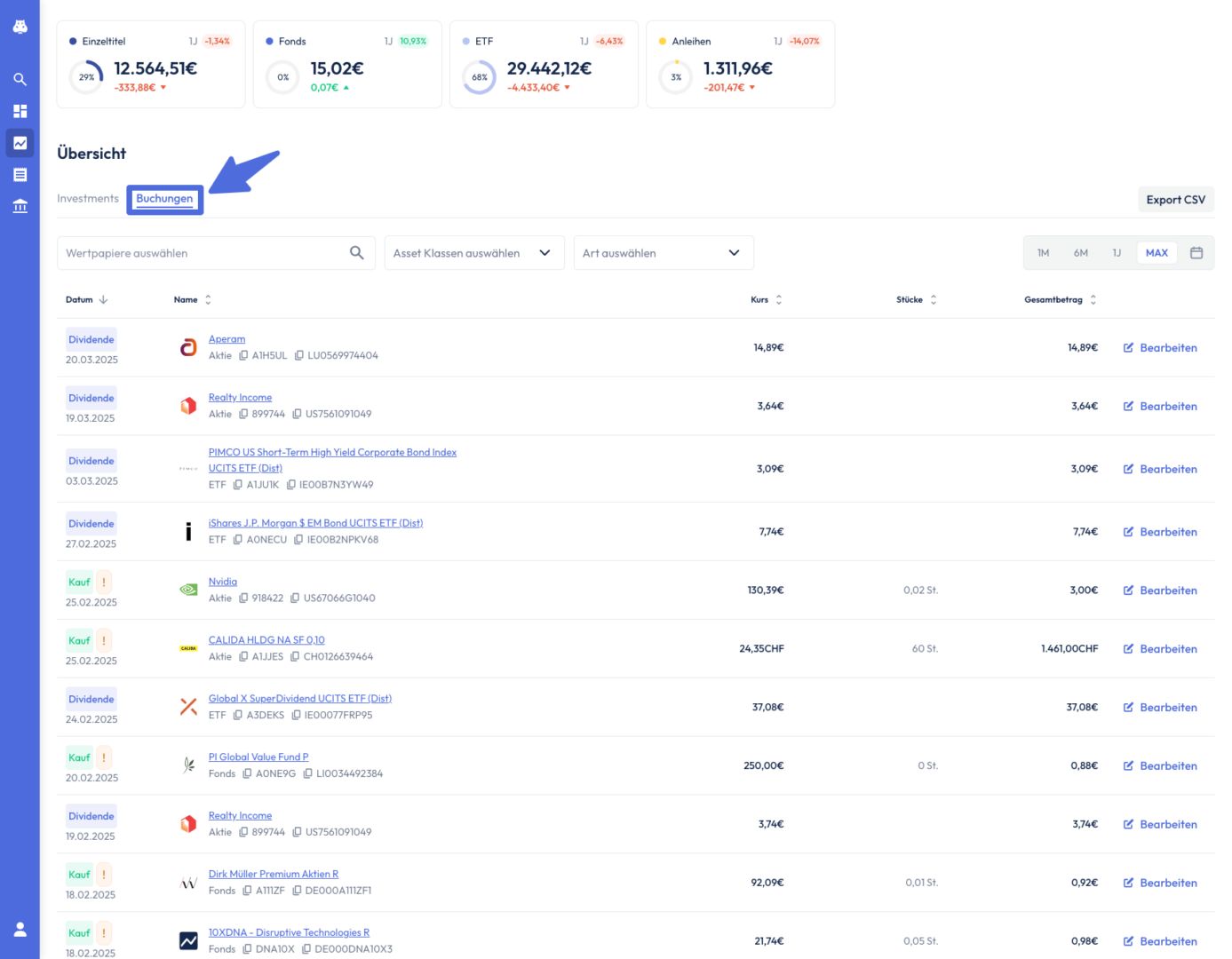
Zeitrahmen einstellen: Oben rechts am Graph kannst du verschiedene Zeiträume auswählen (z. B. eine Woche, ein Jahr).
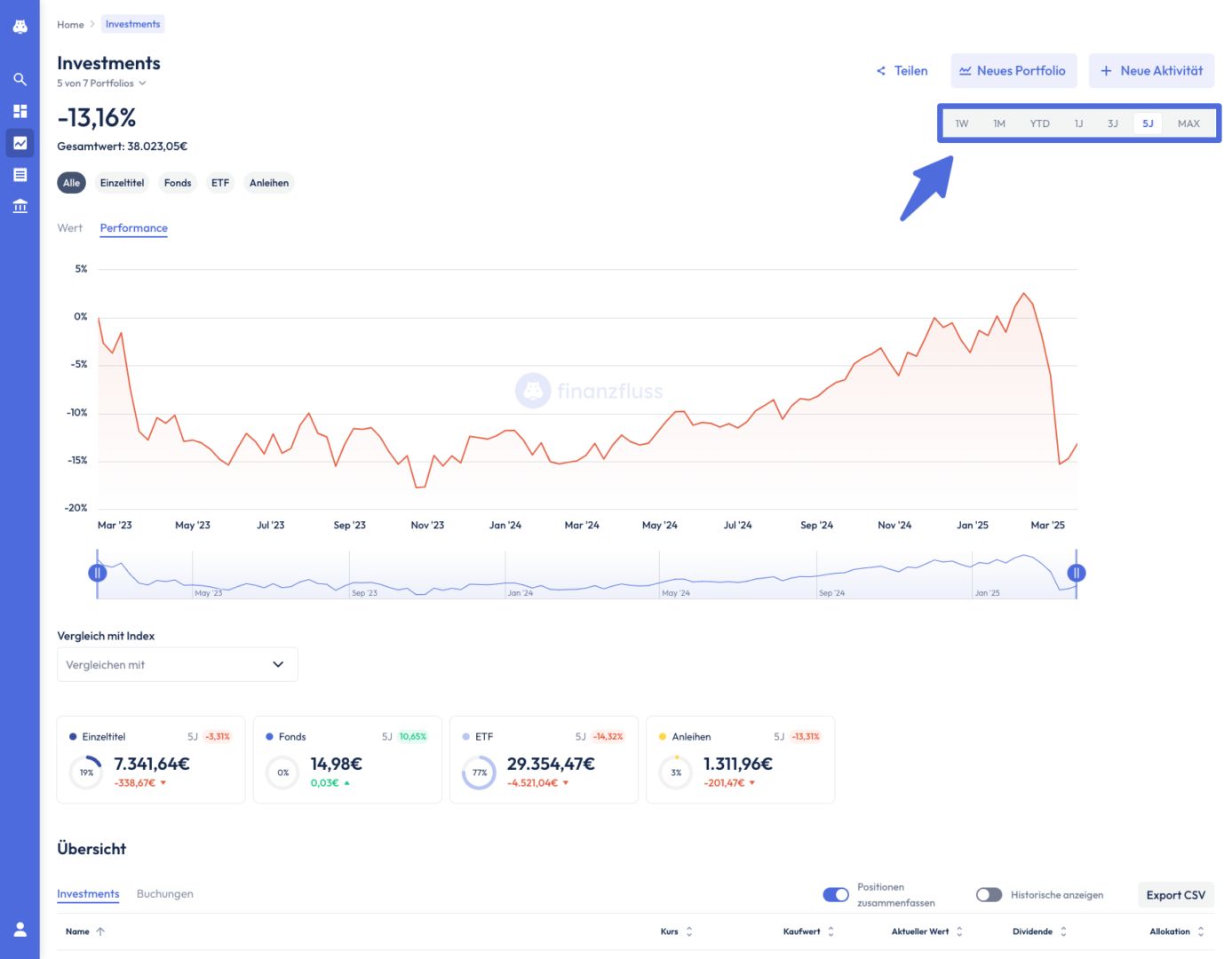
Anlageklassen filtern: Standardmäßig werden alle Anlageklassen angezeigt, aber du kannst spezifische Klassen auswählen (z. B. nur Aktien oder ETFs), um deren Entwicklung separat zu analysieren.
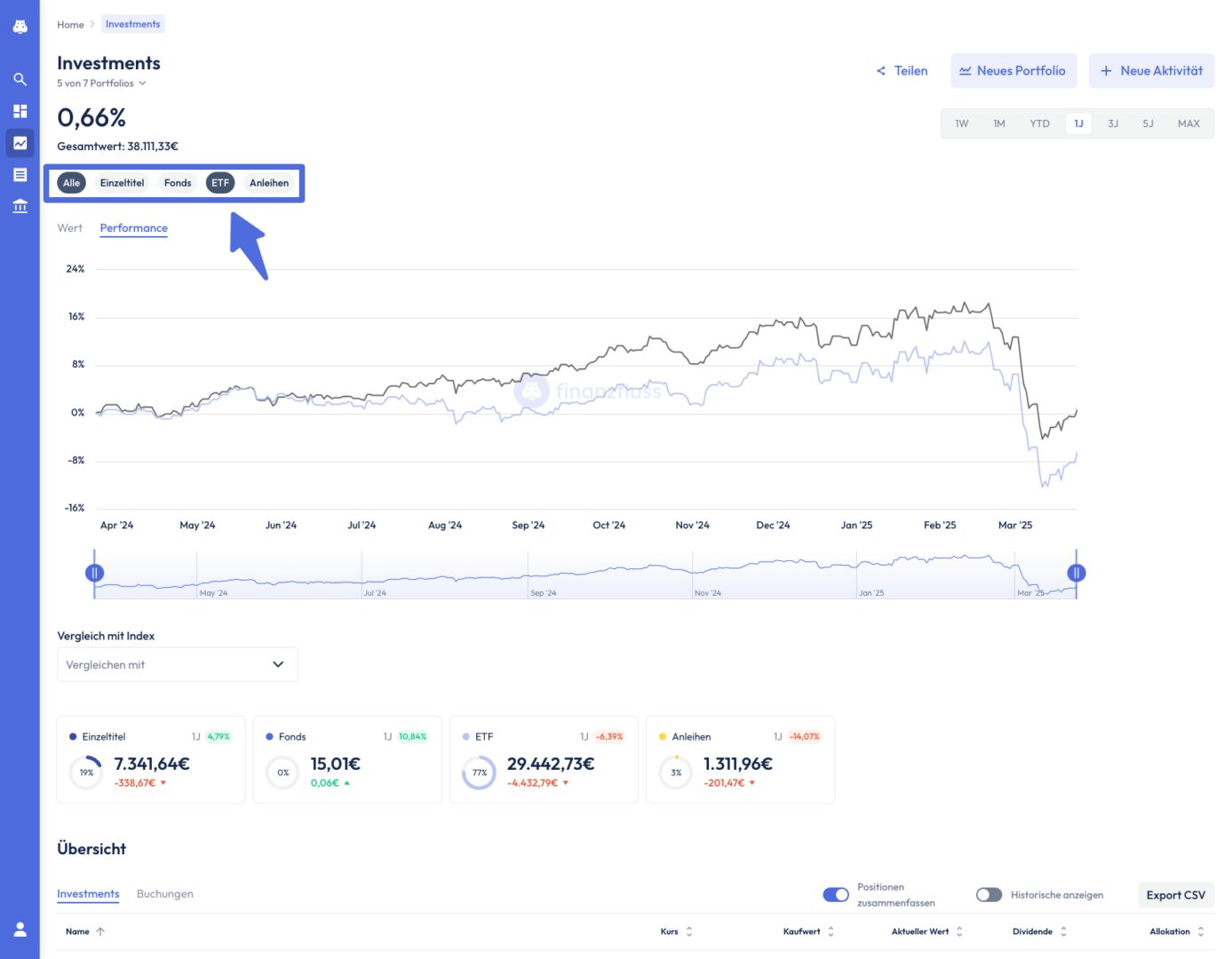
Aktivitäten hinzufügen und Portfolios teilen
Ganz oben auf der Seite kannst du neue Aktivitäten wie Käufe, Verkäufe oder Dividendenzahlungen manuell oder per PDF/CSV-Import hinzufügen

Hier kannst du ein neues Portfolio erstellen, genau wie in der „Portfolios & Konten“-Ansicht.
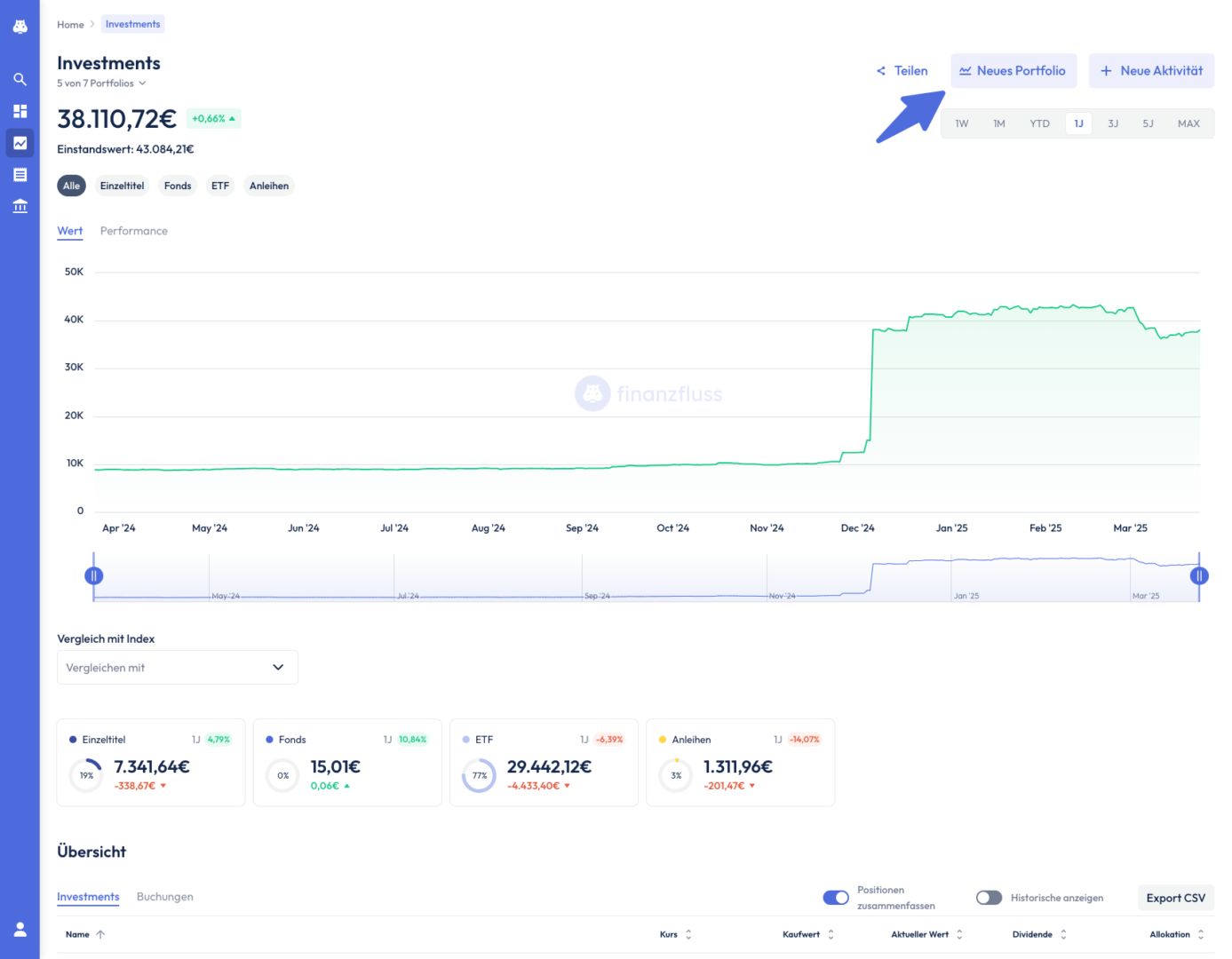
Du kannst dein Portfolio öffentlich teilen, indem du auswählst, welche Portfolios und Verrechnungskonten einbezogen werden sollen.
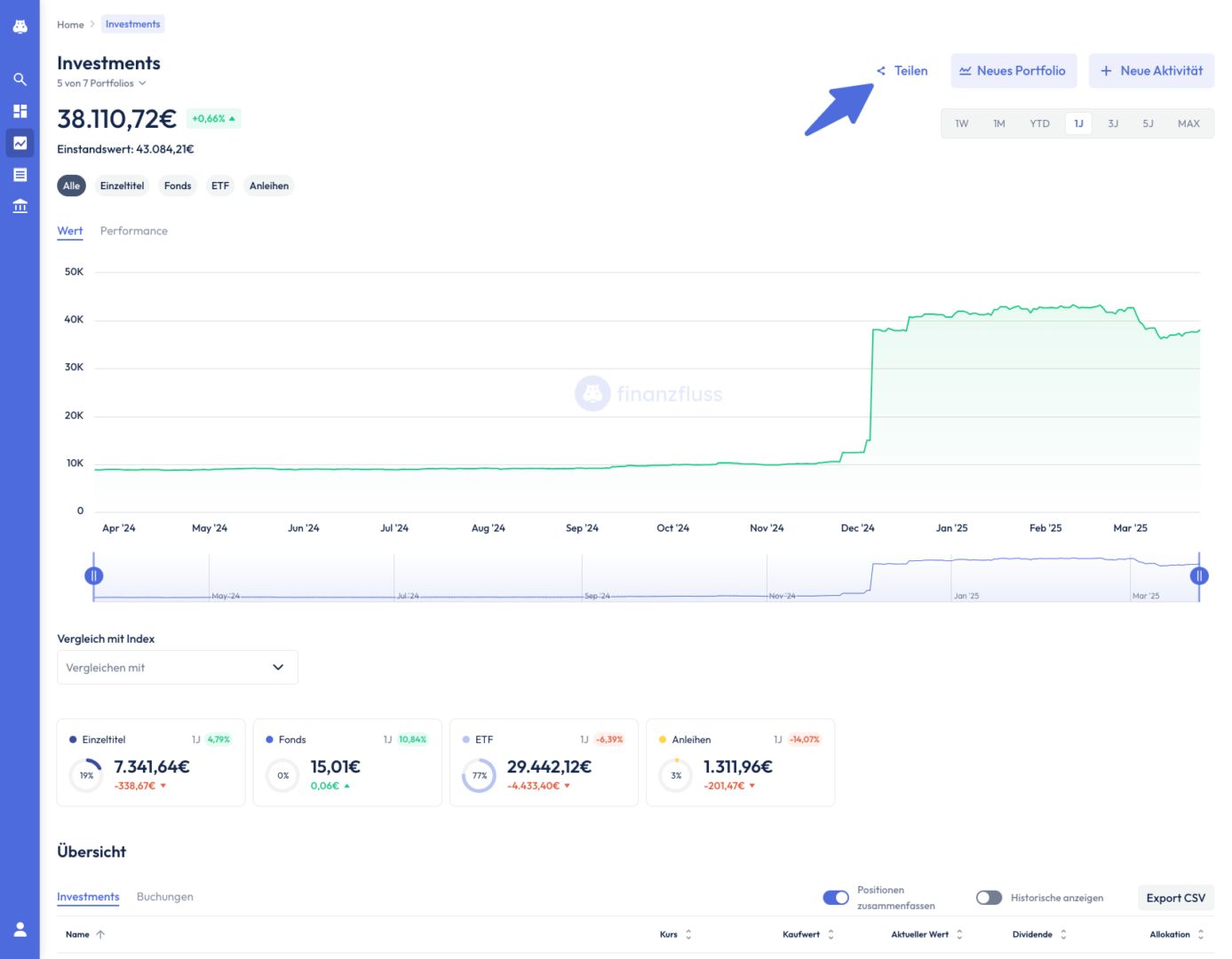
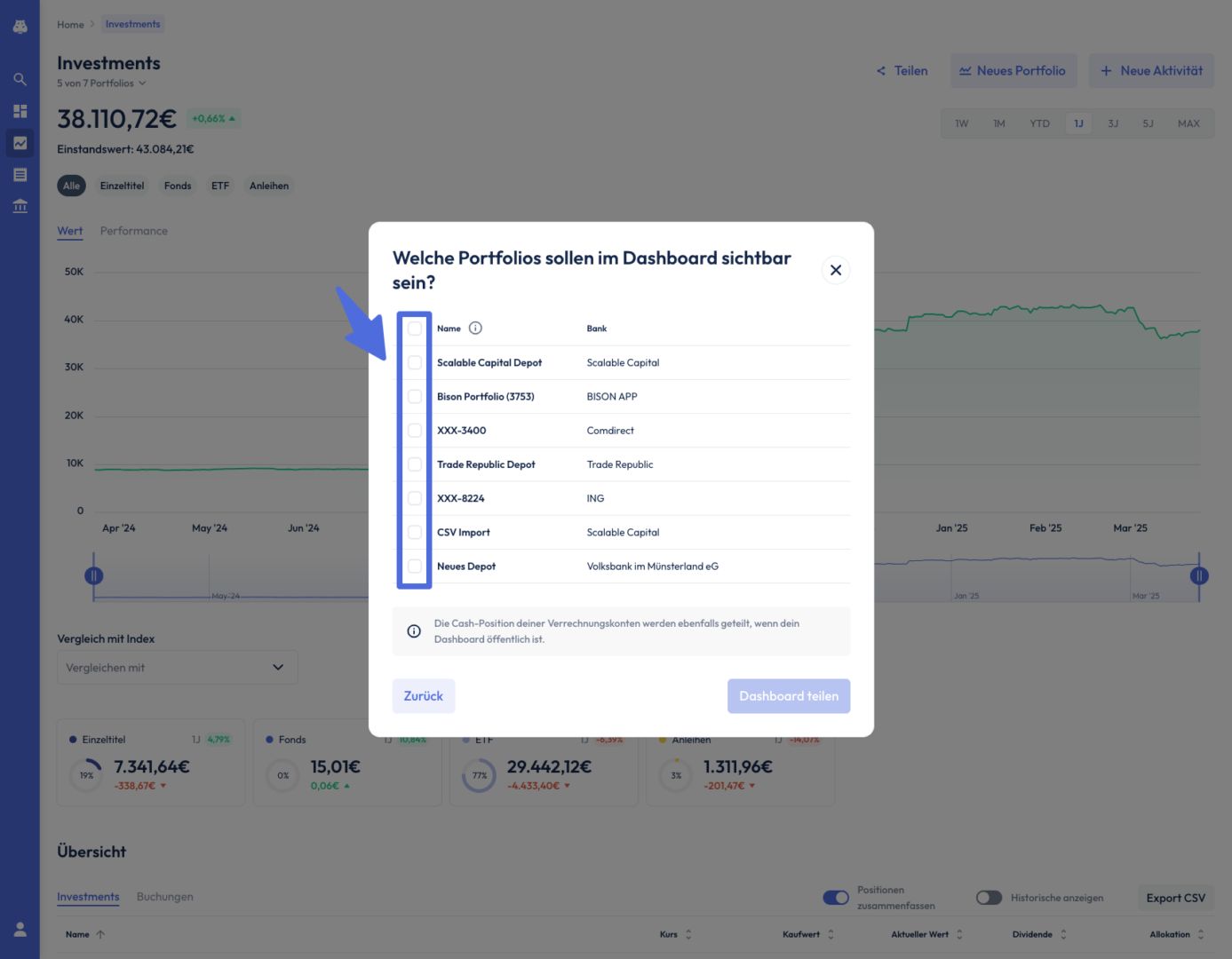
Bestimme, ob du ganze Zahlen oder nur prozentuale Werte anzeigen möchtest.
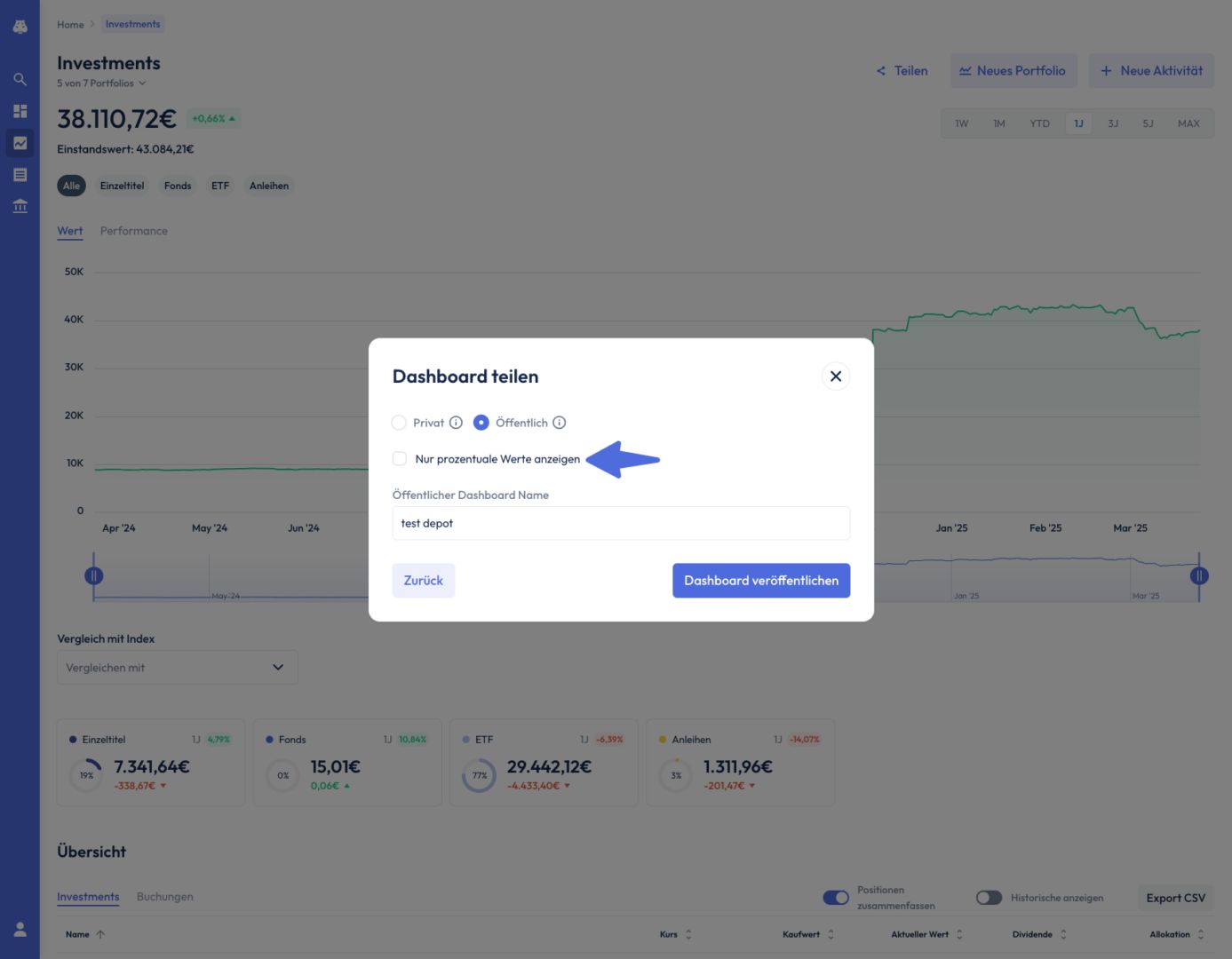
Erstelle einen Link, über den du dein Portfolio teilen kannst.
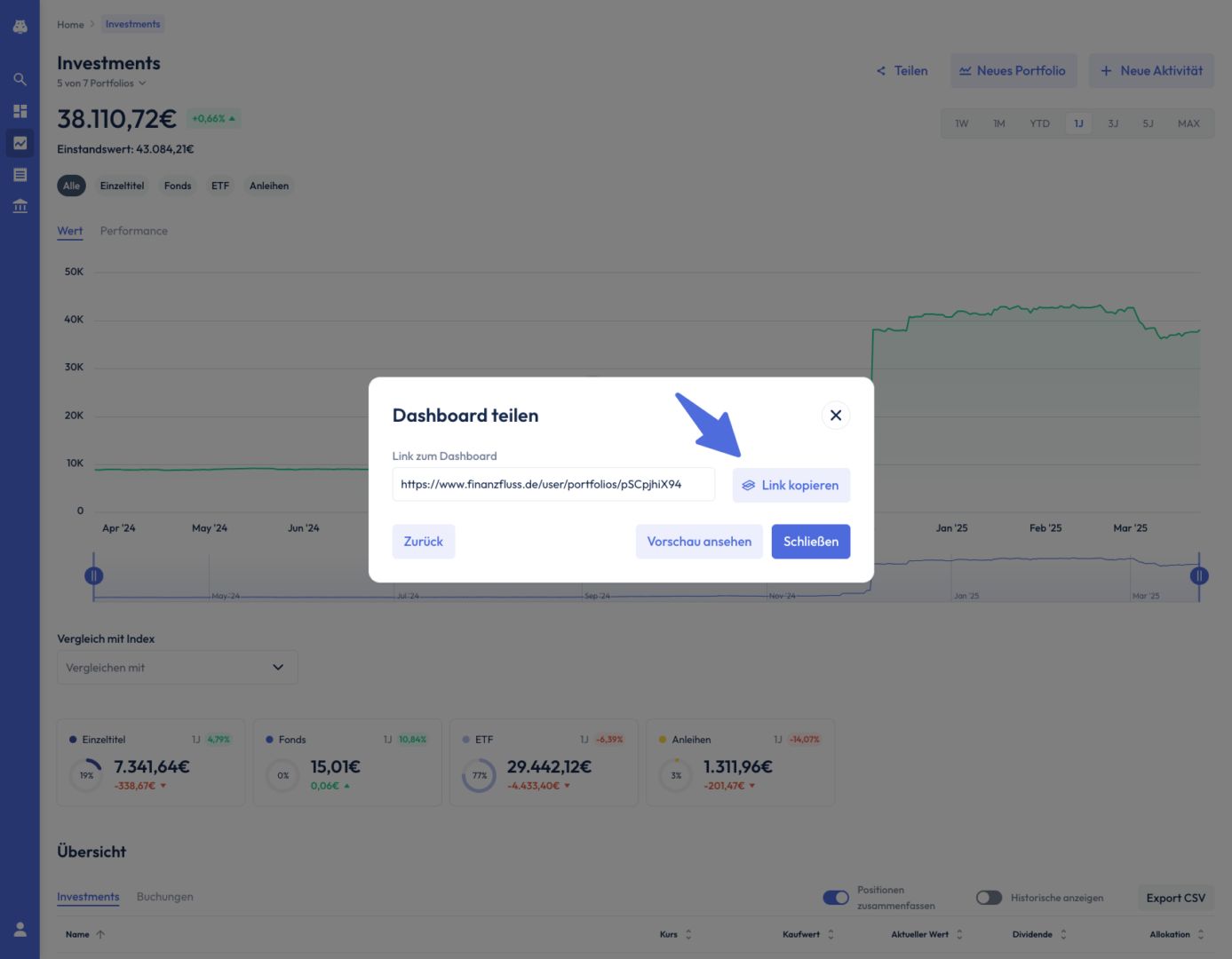
Vergleich mit einem Index
Unter dem Graphen findest du den Reiter „Vergleich mit Index“. Hier kannst du dein Portfolio mit Indizes wie DAX oder NASDAQ, Rohstoffen wie Gold oder Währungen wie US-Dollar und Bitcoin vergleichen. Ein zusätzlicher Graph zeigt die Performance des ausgewählten Vergleichswerts im Verhältnis zu deinem Depot.
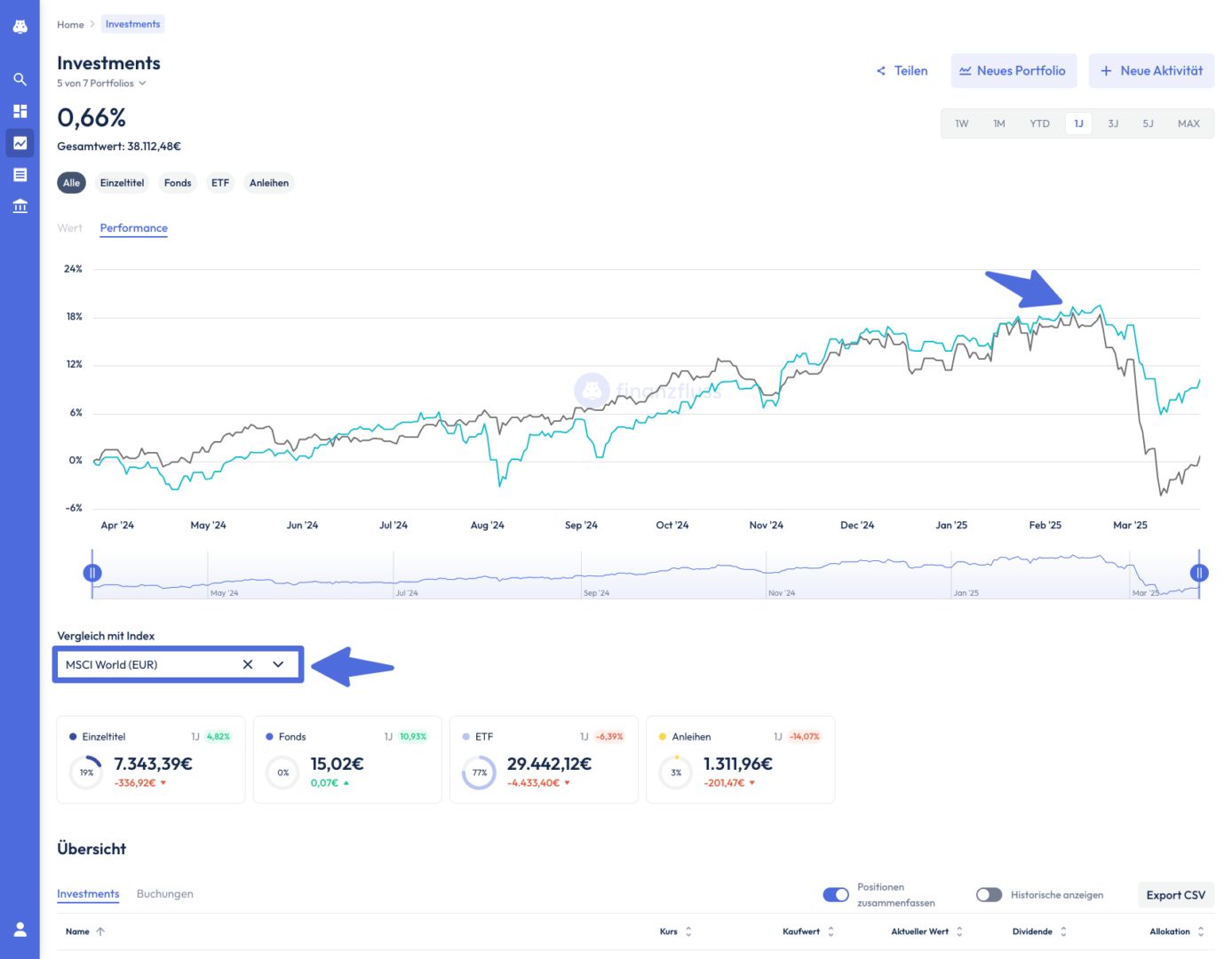
Aufschlüsselung nach Anlagekategorien
Darunter findest du eine detaillierte Übersicht deiner Anlagekategorien, die Informationen wie den Anteil am Gesamtportfolio, den Gesamtwert der Kategorie, die Performance im gewählten Zeitraum (TWROR) sowie den absoluten Gewinn oder Verlust für jede Kategorie umfasst.
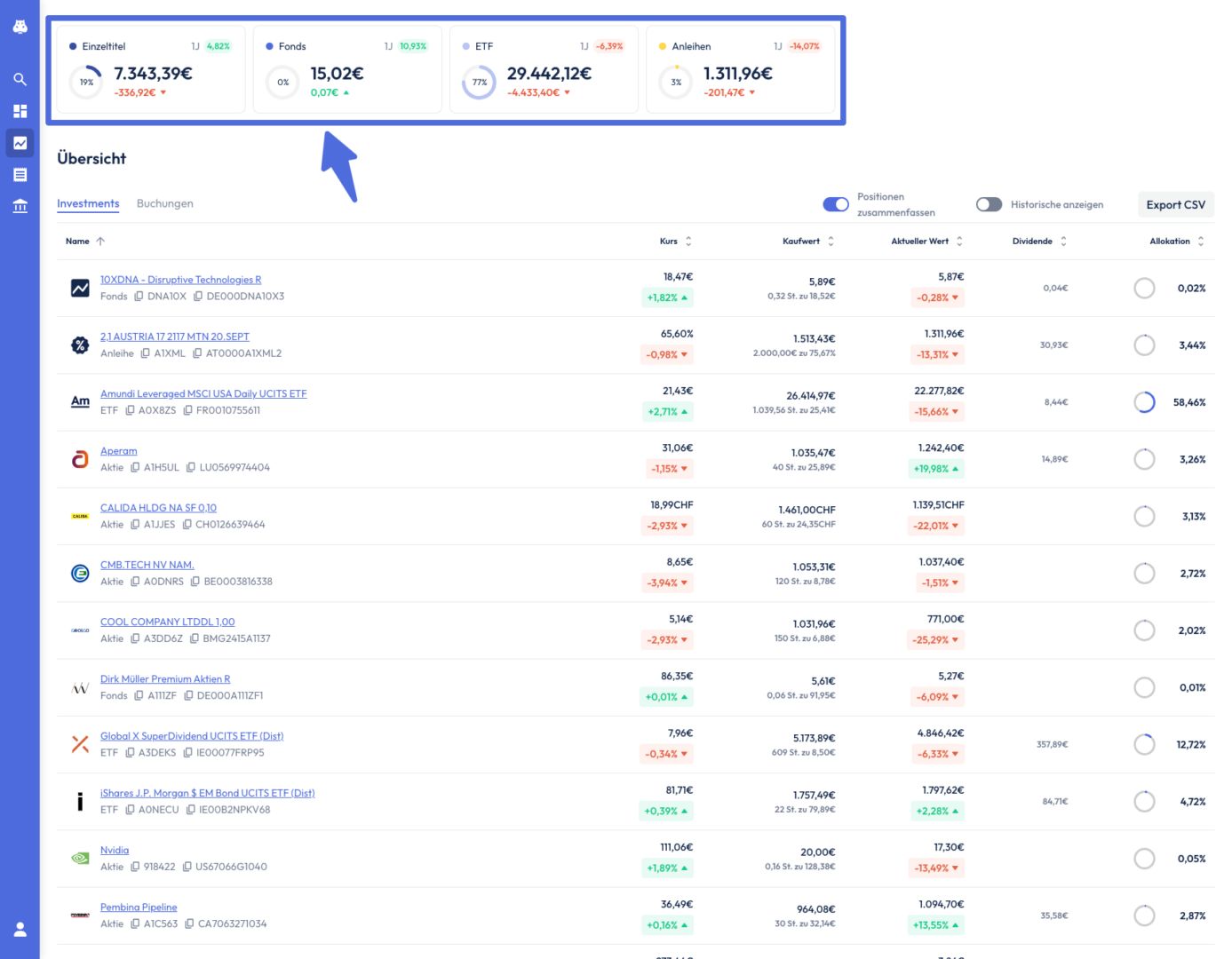
Investment-Übersicht
In der Übersicht werden deine einzelnen Investments aufgelistet und mit wichtigen Informationen wie Rendite und Allokation ergänzt.Du kannst die angezeigten Investments über verschiedene Filter anpassen. Zum Beispiel kannst du über der Liste spezifische Anlageklassen auswählen, wie nur ETFs oder Aktien, um die Ansicht zu personalisieren. Außerdem gibt es die Möglichkeit, Positionen zusammenzufassen, wenn du denselben Wert in mehreren Depots hältst. Aktivierst du diese Option, werden die Positionen zu einer Gesamtposition zusammengefasst. Beispiel: Hast du 15 SAP-Aktien in Depot A und 15 SAP-Aktien in Depot B, werden diese zu einer Gesamtposition von 30 Aktien zusammengeführt. Mit einem Klick auf den kleinen Pfeil kannst du die Einzelpositionen jederzeit aufklappen, um weitere Details zu sehen.
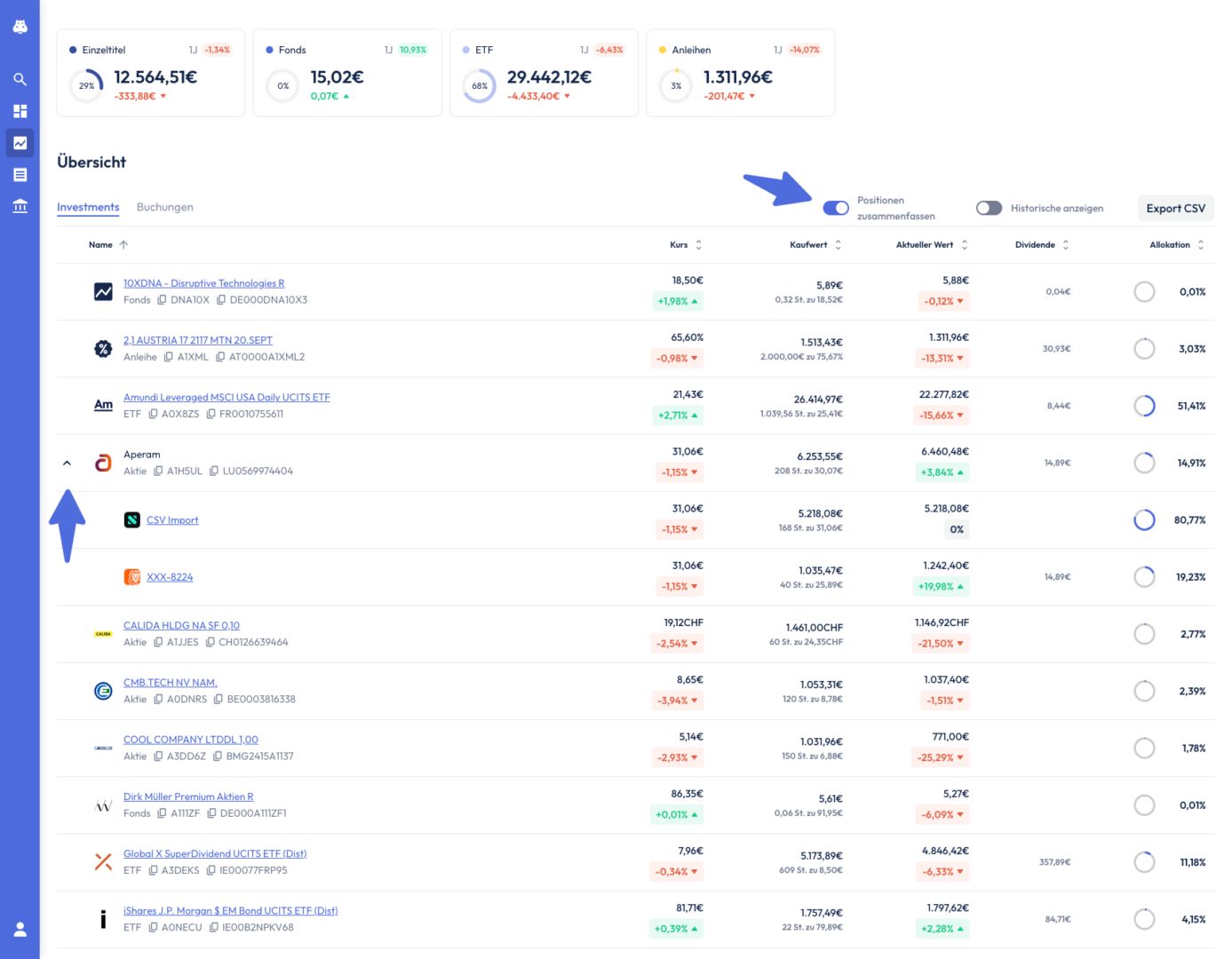
Aktivierst du die Option "Historische Positionen anzeigen", werden auch verkaufte Investments in der Übersicht berücksichtigt.
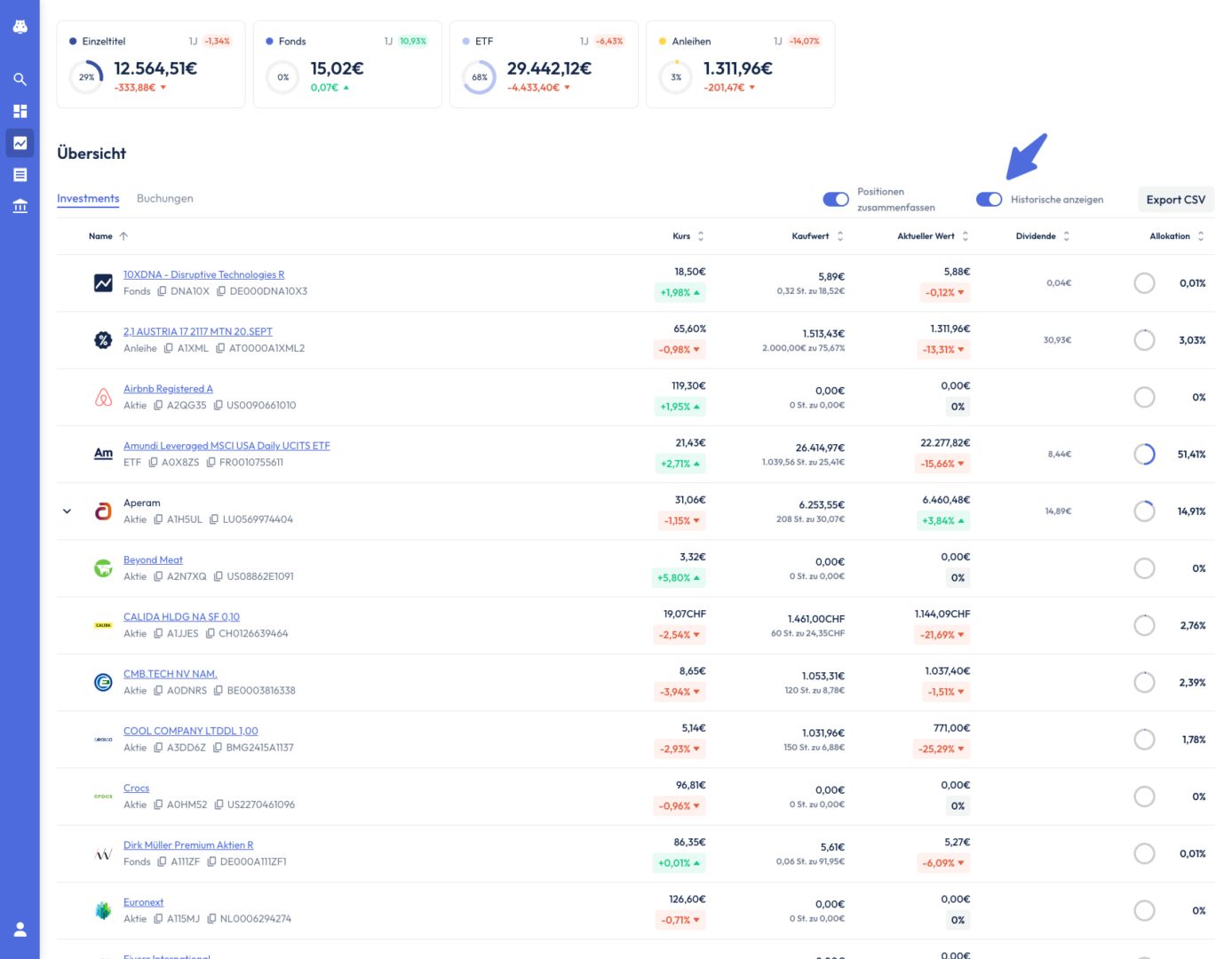
CSV-Export: Über den gewählten Zeitraum kannst du dort auch eine CSV Datei exportieren
Im Investment-Tab findest du eine Übersicht über alle Investments, während dir der Buchungen-Tab eine Übersicht über alle Käufe, Verkäufe und Dividenden bietet.
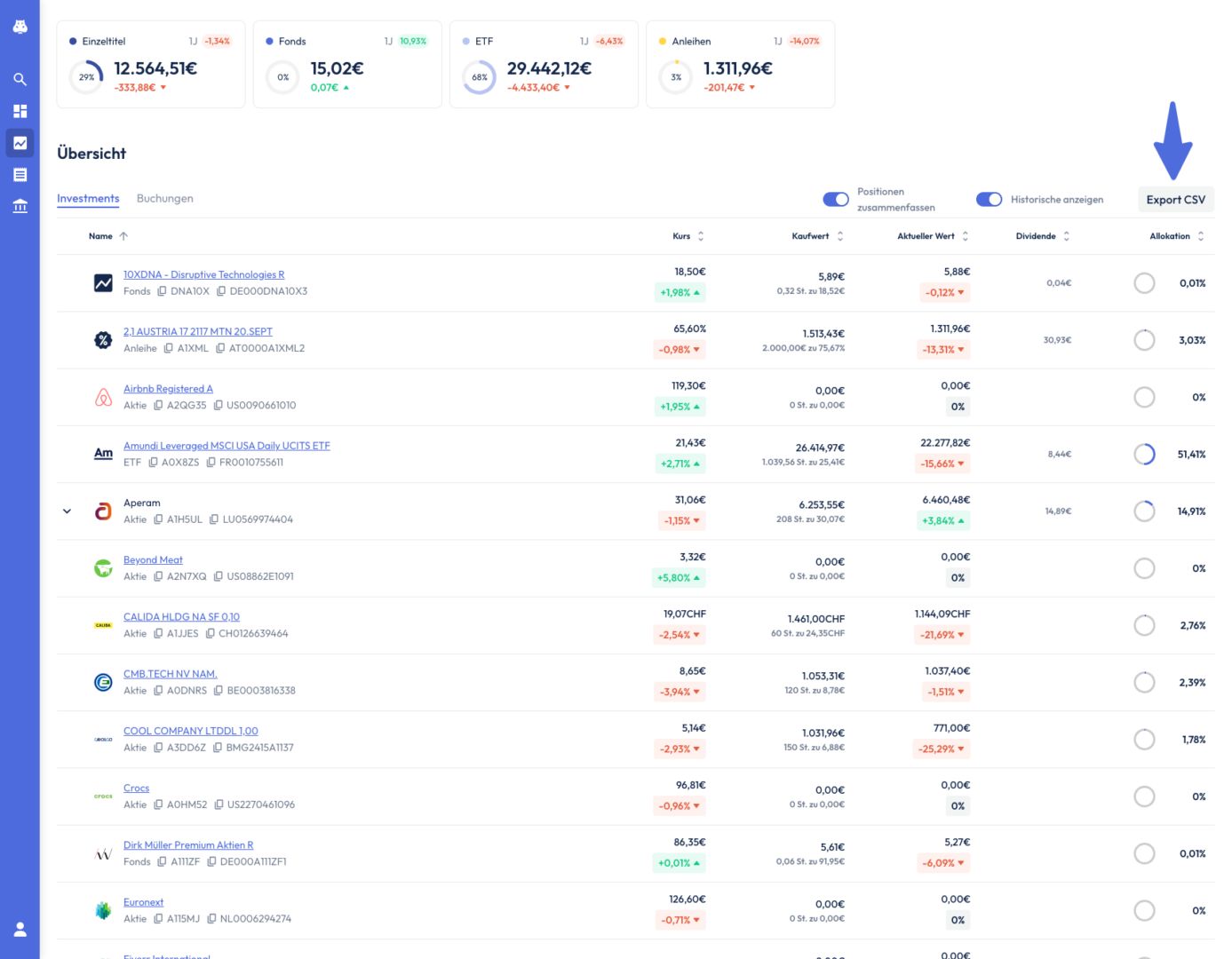
Buchungen
Der zweite Reiter bei Investments zeigt dir alle Buchungen in deinen Depots und Verrechnungskonten – chronologisch geordnet.
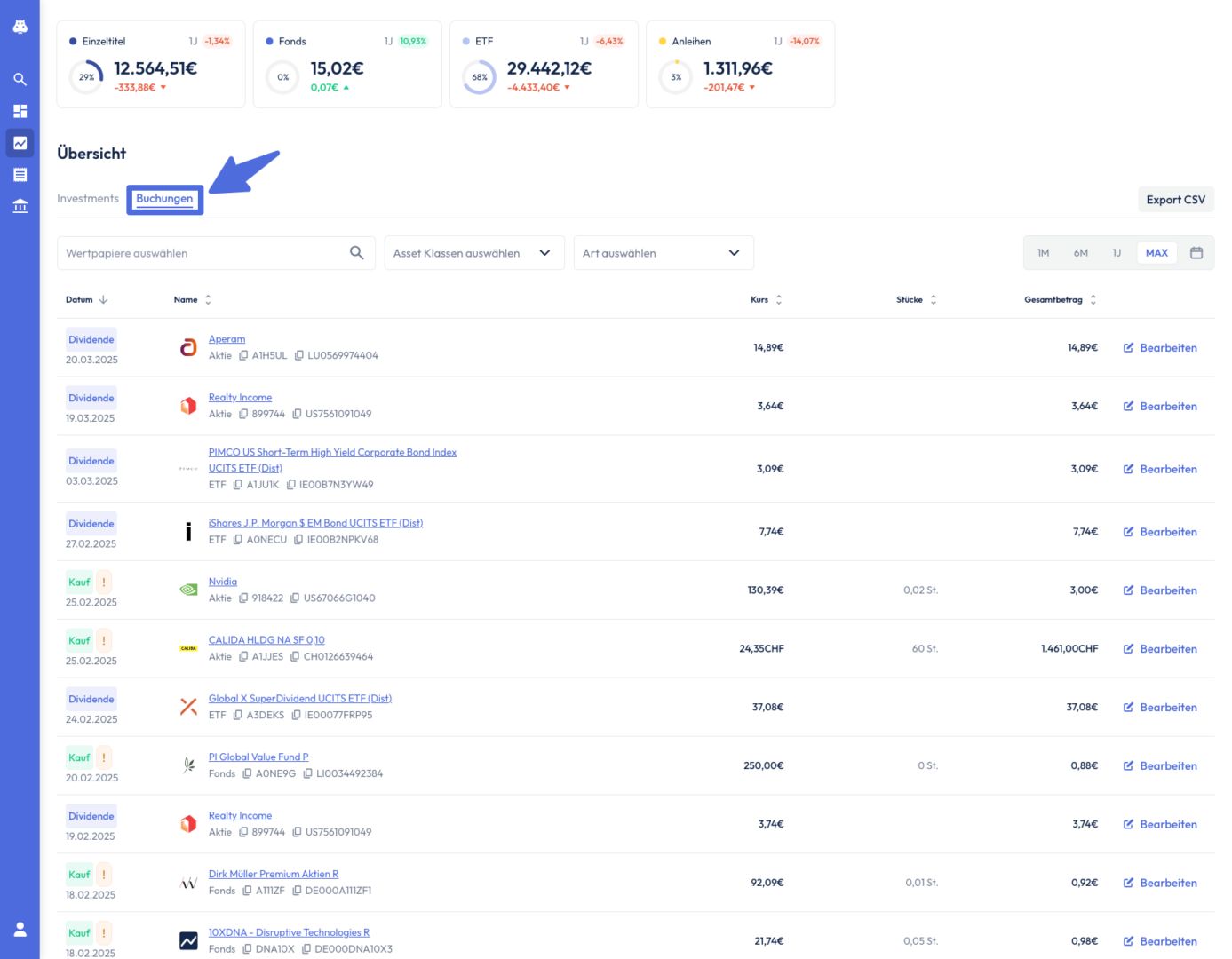
Aufgeführte Details: Dazu gehören der Kauf oder Verkauf von Anlagen, Dividendenzahlungen sowie der Kurs, die Stückzahl und der Gesamtbetrag der Buchung. Sortiermöglichkeiten: Du kannst die Buchungen nach Buchungstyp (z. B. nur Käufe) oder nach Anlageklassen filtern.